干货!这7个超高效的Office小技巧,你值得拥有!
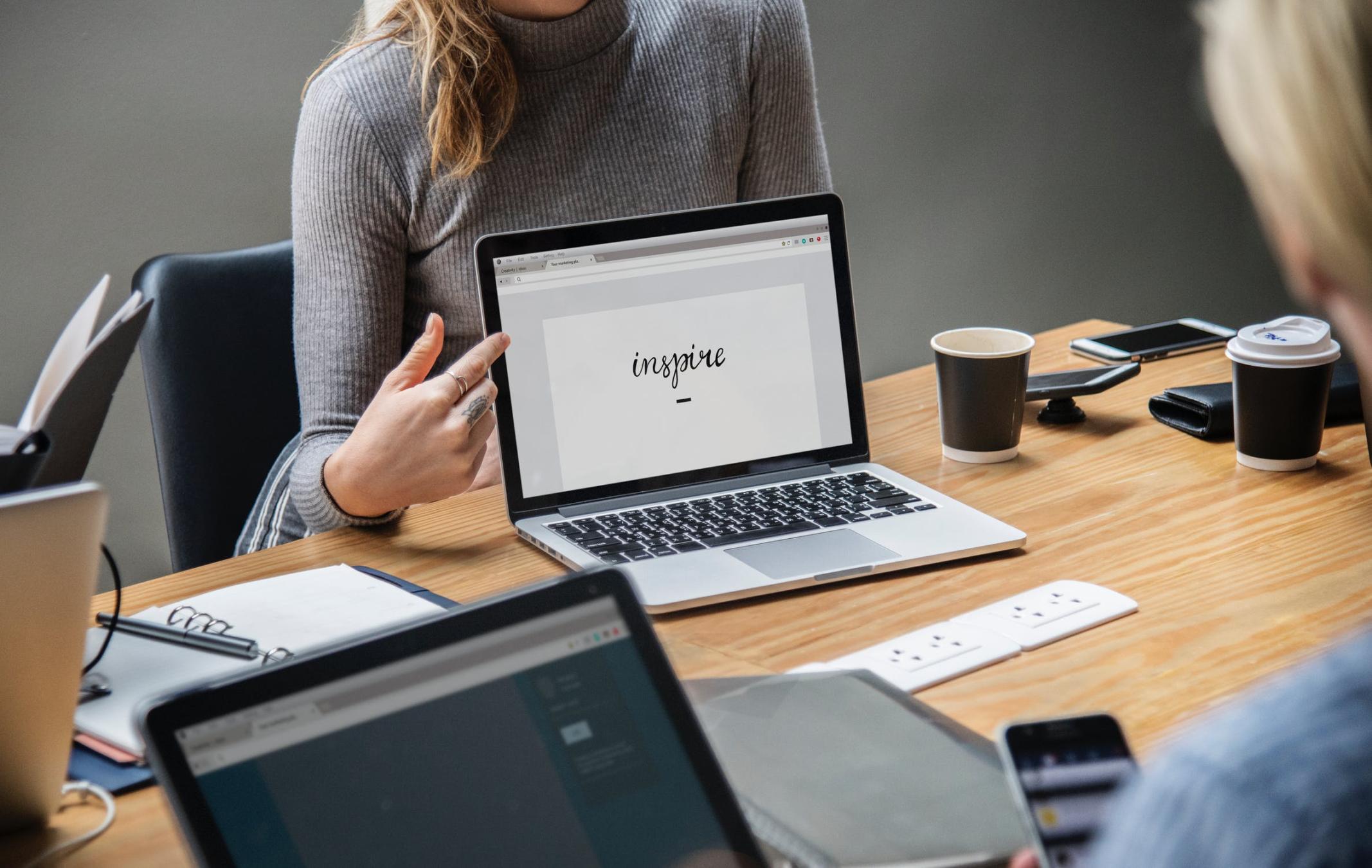
各位少侠好,小叶今天和大家聊聊武学!
Office武林有很多门派,其中当属 Word、Excel、PPT 三派最强。今天我就来传授 7 个Word、Excel、PPT 三派鲜为人知的招数,助大家打通任督二脉!
01
修改痕迹全知道
◆◆◆
Office武林中,最擅长文字处理的是谁?
没错,就是 Word!
办公时,少侠们会经常收到别人的 Word 文件。如果你对其一阵痛改发送回去后,立马就有人问你:「你修改了哪里?」
于是你还得再跑过去告诉他,真是烦不胜烦 [○・`Д´・ ○]。
少侠,记住了:在收到别人的 Word 文件,如果要修改时别着急动手!先打开 Word 的修订功能,Word 就会记下你的修改痕迹并显示出来。
怎么打开?看图:
这下子再也不用担心别人不知道我们修改哪里了。可是,别人已经修改过,没有留下修订痕迹怎么办?
老夫有一独门绝技叫:比较文档。只要放出此大招,就能自动比对新旧版本的差别,修改痕迹自然无处遁形!
开启方式,看下图顺序你就知道了~
02
一个按钮,Word 变 PPT
◆◆◆
大 BOSS 经常会把一万多字的演讲稿/文案/策划书,啪嚓一下糊少侠们脸上,然后让少侠们一个小时内给他一份 PPT!
别怕,只要略微花点时间,快速把万字长文用样式划分大纲,就可把Word大纲直接导入 PPT,从Word 变 PPT 只需要 1 秒!
操作就是这么简单↓
❶ 打开 PPT,点击【新建幻灯片】,选择【幻灯片(从大纲)】;
❷ 选择 Word 文档,插入,搞定!
03
三步,PPT 立马变 Word
◆◆◆
Word 能变 PPT,PPT 自然也能变成 Word!
学生党、开会党和培训党,经常需要把课件、会议的 PPT 内容转成Word打印出来。操作需要频繁的复制粘贴,极度浪费时间和精力。
接下来用三步,就可以节省N 小时复制粘贴工作,在几秒的时间内立马搞定。
❶ 按 F12 键;
❷ 点击【保存类型】,选择【大纲/RTF 文件】,确定;
❸ 使用 Word 打开。
04
文本智能调整
◆◆◆
从 Word 转 PPT 后,可能会碰到 2 个难题↓
❶文字内容字号大,超出文本框范围怎们办?
❷一页的内容过多,怎么快速拆成两页?
其实 PPT 文本框有一个神奇的按钮,可以快速调整文本框的字号以及对文本进行分页和排版。
❶ 调整字号
❷文本分页
这个小按钮是文本框文本调整按钮,可以按要求调整文本的大小,分页,套用版面样式等,目前仅在 Word 转 PPT 的操作中看到此功能。不过若有发现其他情况,欢迎少侠们在留言区指出!
05
Excel 文本排版有妙招
◆◆◆
Excel 擅长数据处理,但少侠们总被 BOSS 要求在 Excel 输入 N 多文字,而且不能排版,BOSS 看到糟糕的阅读效果,立马就来一波攻击。
你知道吗?先在 Word 排版文本,然后复制进 Excel,文本排版不会变化!
效果是不是很明显!
06
Word 复制 Excel 数据有技巧
◆◆◆
Excel 数据复制到 Word,常常会出现令人发指的情况——边缘竟然超出了纸张范围!
更坑爹的是,Excel 数据修改了,Word 无法同步,需要再修改一次,吐血!
其实,少侠们只要换个姿势,这个问题就解决了~
❶ 按下【Ctrl+C】复制数据,在 Word 点击【粘贴】-【选择性粘贴】;
❷ 勾选【粘贴链接】,点击【Microsoft Excel 工作表对象】,确定;
❸ 修改 Excel 数据,Word 自动更新。
07
Word 表格完美转到 Excel
◆◆◆
三大门派的门徒总不喜欢做越界的事情,比如 Word 门徒总喜欢在 Word 里做表格。
大 Boss 让少侠们统计分析表格数据时,少侠们第一时间想到 Excel,复制粘贴数据,立马出现下面情况:
What?!整个表格都毁容了,Boss 肯定炒鱿鱼。有木有方法很好搞定?
❶ 按【F12】,点击【保存类型】,选择【网页文件】,确定;
❷ 打开 Excel,点击【文件 / 打开 / 这台电脑】,选择网页文件,确定;
❸ 搞定,保证 Word 表格完好复制到 Excel。
总结一下,小叶今天一共讲了 7 个招数,赶紧拿出小本本记下来?
当然这些只是 Office 武林招数中的一小部分,想成为职场高手在武林中立足,还有不少技巧值得学习和掌握!
版权声明:本文内容由互联网用户自发贡献,该文观点仅代表作者本人。本站仅提供信息存储空间服务,不拥有所有权,不承担相关法律责任。如发现本站有涉嫌抄袭侵权/违法违规的内容,请发送邮件与管理举报,一经查实,本站将立刻删除。
